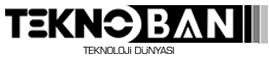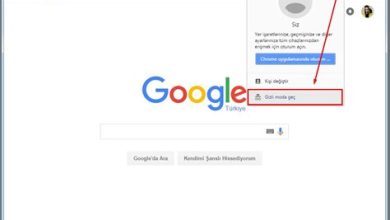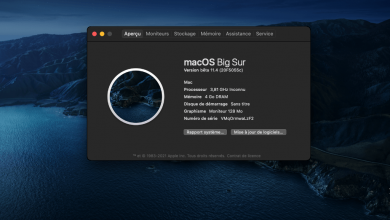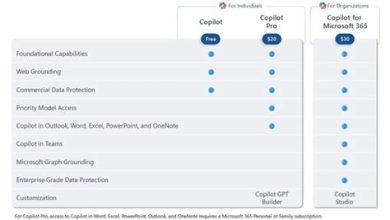Windows 10 da Doğru Çözünürlük Ayarı Nasıl Yapılır

Windows 10’da Ekran Çözünürlüğü Nasıl Ayarlanır?
Windows 10’da ekran çözünürlüğü nasıl ayarlanır? Bu konuda bazı ipuçlarına ihtiyacınız varsa, doğru yerdesiniz. Windows 10’da ekran çözünürlüğünü ayarlamak oldukça kolaydır ve size en iyi görüntü deneyimini sunmak için farklı seçenekler sunar.
İlk olarak, masaüstünüzde boş bir yere sağ tıklayarak Görüntü Ayarları‘nı seçin. Bir diğer seçenek ise Windows arama çubuğuna “ekran çözünürlüğü” yazarak Ayarlar’a gidip “Ekran çözünürlüğü” seçeneğini tıklamaktır. Bu adımları takip ettikten sonra, Ekran Çözünürlüğü ayarlarını görüntüleyeceksiniz.
Burada, mevcut ekran çözünürlüğünüz yanında başka birçok seçenek görünecek. Önerilen çözünürlük genellikle ekranınızın en iyi performansını sağlayan seçenektir. Ancak, isteğinize bağlı olarak farklı bir çözünürlük de seçebilirsiniz.
- Yüksek çözünürlük: İyi bir görsel deneyim için daha yüksek bir çözünürlük tercih edebilirsiniz. Ancak, ekrandaki metni ve simgeleri daha küçük hale getirebilir.
- Düşük çözünürlük: Daha büyük simgeler ve metinler tercih ediyorsanız, çözünürlüğü düşürebilirsiniz. Ancak, görüntü kalitesi biraz düşebilir.
| Çözünürlük | Genişlik | Yükseklik |
|---|---|---|
| 1920×1080 | 1920 piksel | 1080 piksel |
| 1366×768 | 1366 piksel | 768 piksel |
| 1280×720 | 1280 piksel | 720 piksel |
Ekran çözünürlüğünü değiştirmek için, istediğiniz çözünürlüğü seçin ve ardından “Uygula” düğmesine tıklayın. Ekranınız anında yeni çözünürlük ayarına geçecektir. Eğer yeni çözünürlük istediğiniz gibi görünmüyorsa, “Geri Al” seçeneğine tıklayarak eski çözünürlüğe geri dönebilirsiniz.
Windows 10’da ekran çözünürlüğünü ayarlamanın bu basit adımlarını takip ederek, istediğiniz görüntü kalitesini ve boyutunu elde edebilirsiniz. Unutmayın, ekran çözünürlüğünü değiştirmek istediğinizde bilgisayarınızın ekranı bir süre siyah bir ekranla yeniden yapılandırılabilir. Bu normal bir durumdur ve endişelenmenize gerek yoktur.
Doğru Çözünürlük İçin Ekran Çözünürlüğü Nasıl Belirlenir?
Doğru çözünürlük, bir bilgisayar ekranının görüntü kalitesini belirleyen önemli bir faktördür. Doğru çözünürlük seçimi, kullanıcının deneyimini önemli ölçüde etkileyebilir. Peki, ekran çözünürlüğü nasıl belirlenir? Bu yazımızda, Windows 10’da doğru çözünürlük için izlemeniz gereken adımları ve ipuçlarını ele alacağız.
İlk olarak, doğru çözünürlüğü belirlemek için ekranınızın maksimum desteklediği çözünürlükleri kontrol etmelisiniz. Bunun için, Windows 10’da Ayarlar’a gidin ve ardından “Sistem” seçeneğini tıklayın. “Ekran” sekmesine geçin ve “Çözünürlük” bölümünü bulun.
Burada bir liste kullanabilirsiniz:
- Maksimum desteklenen çözünürlükleri bulma
- Windows Ayarları’nı açma
- Sistem’e tıklama
- Ekran sekmesine geçme
- Çözünürlük bölümünü bulma
Bu bölümde, mevcut tüm çözünürlük seçeneklerini göreceksiniz. Ancak, yüksek çözünürlükler genellikle daha fazla ayrıntı sağlar, ancak yazılar ve simgeler daha küçük görünebilir. Düşük çözünürlükler ise daha büyük yazılar ve simgelerle daha kolay okunabilirlik sunar. Bunu göz önünde bulundurarak, kullanım amacınıza uygun bir çözünürlük seçin.
Bir tablo kullanabilirsiniz:
| Çözünürlük | Açıklama |
|---|---|
| 1280×720 | HD çözünürlük, daha büyük simgeler ve metinler |
| 1920×1080 | Full HD çözünürlük, yüksek detay |
| 2560×1440 | QHD veya 2K çözünürlük, daha net görüntüler |
| 3840×2160 | 4K çözünürlük, ultra yüksek çözünürlük |
Çözünürlüğü seçtikten sonra, değişiklikleri kaydetmek için “Uygula” veya “Tamam” seçeneğini tıklayın. Ekranınız, yeni çözünürlüğe otomatik olarak ayarlanacaktır. Bununla birlikte, ekranınız doğru şekilde görüntülenmezse, monitörünüzün sürücülerini güncellemeniz veya görüntü ayarlarınızı kontrol etmeniz gerekebilir.
Windows 10’da Ekran Çözünürlüğü Değiştirme Adımları
Windows 10 işletim sisteminde ekran çözünürlüğünü değiştirmek, kullanıcıların kişisel tercihlerine ve ihtiyaçlarına uygun bir görüntüleme deneyimi elde etmelerini sağlar. Ekran çözünürlüğünü değiştirmek oldukça kolay ve hızlı bir işlemdir. İşte Windows 10’da ekran çözünürlüğü değiştirme adımları:
- Ekran çözünürlüğü ayarlarını açmak için Windows açılış menüsünden Ayarlar seçeneğini tıklayın.
- Ayarlar penceresi açıldıktan sonra Sistem seçeneğine tıklayın.
- Sistem penceresinde, Sol taraftaki menüden Ekran seçeneğini seçin.
- Ekran ayarları bölümünde çözünürlük ayarlarını değiştirmek için “Çözünürlük” başlığını tıklayın.
- Çözünürlük seçenekleri listelenecektir. İstenilen çözünürlük seçeneğini tıklayarak uygulamak için “Uygula” düğmesine tıklayın.
- Bilgisayarınızın ekranı, seçtiğiniz yeni çözünürlüğe otomatik olarak geçecektir.
Bu adımları takip ederek Windows 10 işletim sisteminde ekran çözünürlüğünü kolaylıkla değiştirebilirsiniz. Ancak, çözünürlüğü değiştirdikten sonra ekranınızın orantılı bir şekilde görüntülendiğinden emin olmanız önemlidir. Aksi takdirde, ekranın doğru bir şekilde görüntülenmemesi durumuyla karşılaşabilirsiniz.
Çözünürlük Ayarları Tablosu
| Çözünürlük | Ekran Boyutu | Oran |
|---|---|---|
| 1366×768 | Tecrübe | 16:9 |
| 1920×1080 | Tam HD | 16:9 |
| 2560×1440 | QHD | 16:9 |
| 3840×2160 | 4K | 16:9 |
Ekrandaki çözünürlüğünüzü doğru bir şekilde belirlemek için, ekran boyutunuz ve kullanım amaçlarınız göz önünde bulundurarak en uygun çözünürlük seçeneğini tercih etmeniz önemlidir.
Ekran Çözünürlüğü Ayarları Nasıl Yapılır?
Günümüzde bilgisayar kullanımı her geçen gün artmaktadır. Bilgisayar kullanıcıları için ekran çözünürlüğü oldukça önemlidir, çünkü doğru çözünürlük kaliteli bir görüntü sunar ve göz yorgunluğunu azaltır. Windows 10 işletim sisteminde ekran çözünürlüğünü ayarlamak oldukça kolaydır. İşte, adım adım ekran çözünürlüğü ayarları yapma rehberi:
1. Masaüstünde Boş Bir Yere Sağ Tıklayın:
Ekranda boş bir yere sağ tıklayarak açılan menüden “Ekran çözünürlüğü” seçeneğini bulun ve tıklayın. Bu seçeneği seçtiğinizde, çözünürlük ayarları penceresi açılacaktır.
2. Çözünürlük Ayarlarını Değiştirin:
Çözünürlük ayarları penceresinde, mevcut çözünürlük seviyeleri bir tablo halinde gösterilir. İdeal çözünürlüğü seçmek için, tabloda bulunan çözünürlük seviyelerinden birini tıklayın. Seçtiğiniz çözünürlük seviyesine göre ekran görüntüsü otomatik olarak değişecektir.
| Çözünürlük | Genişlik | Yükseklik |
|---|---|---|
| 1920×1080 | 1920 | 1080 |
| 1600×900 | 1600 | 900 |
| 1280×720 | 1280 | 720 |
3. Ayarları Kaydedin:
İdeal çözünürlük seviyesini seçtikten sonra, “Uygula” veya “Onayla” butonuna tıklayarak ayarları kaydedin. Bu işlem sonrasında ekran çözünürlüğü seçtiğiniz seviyeye ayarlanacaktır.
Unutmayın, doğru ekran çözünürlüğü seviyesini seçmek önemlidir. Eğer çözünürlük ayarları ile ilgili herhangi bir sorun yaşıyorsanız, bilgisayarınızın ekran sürücülerini güncellemeyi veya destek almayı düşünebilirsiniz. Yanlış çözünürlük sorunlarını gidermek için doğru çözünürlüğü belirleyerek göz yorgunluğunu azaltabilir ve daha keyifli bir bilgisayar deneyimi yaşayabilirsiniz.
Windows 10’da En İyi Ekran Çözünürlüğü Nasıl Seçilir?
Windows 10’da en iyi ekran çözünürlüğünü nasıl seçebilirsiniz? Ekran çözünürlüğü, bilgisayarınızın ekranındaki piksel sayısını belirtir ve görüntülerin netliğini ve ayrıntıları gösterme yeteneğini etkiler. Her kullanıcının tercih ettiği bir ekran çözünürlüğü olabilir, ancak optimum performans ve kullanılabilirlik için doğru çözünürlük seçmek önemlidir.
Doğru çözünürlüğü seçmek için öncelikle bilgisayarınızın ekranının desteklediği maksimum çözünürlüğü bilmelisiniz. Bu bilgi genellikle kullanıcı kılavuzunda veya üreticinin web sitesinde bulunabilir. Maksimum çözünürlüğü belirledikten sonra, ekran çözünürlüğünüzü ayarlamak için aşağıdaki adımları izleyebilirsiniz:
- Bilgisayarınızın masaüstünde sağ tıklayın ve “Ekran Ayarları” seçeneğini seçin.
- “Ekran” sekmesine gidin ve “Ekran Çözünürlüğü” bölümünü bulun.
- Çözünürlük açılır menüsünü tıklayın ve maksimum desteklenen çözünürlüğü seçin.
- “Uygula” düğmesine tıklayın ve yeni çözünürlüğün etkisini görmek için “Tuttur ve Uygula” seçeneğini seçin.
Bu adımları takip ederek, Windows 10’da en iyi ekran çözünürlüğünü seçebilirsiniz. Ancak her kullanıcının ihtiyaçları farklı olduğu için, deneme yanılma yöntemini kullanarak size en uygun çözünürlüğü bulmanızda da fayda vardır. Ekran çözünürlüğünü seçerken, görüntülerin netliği, metinlerin okunabilirliği ve göz yorgunluğu gibi faktörleri göz önünde bulundurmanız önemlidir.
Yanlış Çözünürlük Sorunlarını Nasıl Giderilir?
Yanlış çözünürlük sorunları, bilgisayar kullanıcılarının sıkça karşılaştığı bir durumdur. Yanlış çözünürlük, ekranın piksel yoğunluğunu ifade eder ve doğru ayarlanmazsa kullanıcıların görsel deneyimini olumsuz yönde etkileyebilir. Bu yazıda, Windows 10’da yanlış çözünürlük sorunlarını nasıl giderileceğine dair bazı ipuçlarını paylaşacağız.
Birinci adım olarak, doğru çözünürlüğü belirlemek için ekran çözünürlüğünü nasıl ayarlayacağınızı öğrenmelisiniz. Windows 10’da ekran çözünürlüğünü değiştirmek için Ayarlar bölümünden “Ekran” seçeneğine gidin. Burada, “Ekran Çözünürlüğü” başlığı altında mevcut seçenekleri görüntüleyebilirsiniz. Doğru çözünürlüğü seçmek için en uygun olanı seçin ve ardından uygulayın.
Bazı durumlarda, ekran çözünürlüğünü doğru bir şekilde ayarladığınız halde hala sorun yaşıyor olabilirsiniz. Bu durumda, bir başka çözüm seçeneği de ekran sürücüsünü güncellemektir. Ekran sürücüsü, bilgisayarınızdaki ekran kartının doğru şekilde çalışmasını sağlar. Aygıt Yöneticisi’ne gidin ve “Ekran adaptörleri”ni genişletin. Ardından, ekran kartınıza sağ tıklayın ve “Sürücüyü Güncelleştir” seçeneğini seçin. Bilgisayarınızdaki en son sürüme güncelleme yaparak sorunun üstesinden gelebilirsiniz.
Ekran çözünürlüğü sorunları genellikle görüntüyü bulanık veya bozuk gösterir. Bu durumda, “Netlik” seçeneğini kontrol edebilirsiniz. Ayarlar bölümünde, “Ekran” seçeneğine gidin ve “Netlik ve metin boyutu” başlığını bulun. Burada, netlik seviyesini düzenlemek için kaydırıcıyı kullanabilirsiniz. Piksellerin daha net ve keskin görünmesini sağlamak için bu ayarı optimize edebilirsiniz.
Liste Yapısı ile Yanlış Çözünürlük Sorunlarını Giderme Adımları:
- İlk olarak, Ayarlar bölümüne gidin.
- “Ekran” seçeneğine tıklayın.
- “Ekran Çözünürlüğü” başlığı altından doğru çözünürlüğü seçin.
- Ekran sürücüsünü güncelleyin.
- “Netlik ve metin boyutu” ayarlarını optimize edin.
Tablo Yapısı ile Önerilen Ekran Çözünürlükleri:
| Monitör Boyutu | Önerilen Çözünürlük |
|---|---|
| 19 inç | 1366 x 768 |
| 22 inç | 1920 x 1080 |
| 24 inç | 1920 x 1080 |
| 27 inç | 2560 x 1440 |
Yanlış çözünürlük sorunları, doğru ayarlamalar yapılarak kolayca giderilebilir. Yukarıdaki adımları takip ederek ve önerilen çözünürlükleri kullanarak daha iyi bir görsel deneyim elde edebilirsiniz. Eğer sorun devam ederse, uzman bir teknisyenden yardım almanızda fayda vardır.
Windows 10’da Doğru Çözünürlük Ayarı İçin İpuçları
Windows 10’da doğru çözünürlük ayarı yapmak, bilgisayarınızı en iyi görüntü kalitesiyle kullanmanızı sağlar. İyi bir ekran çözünürlüğü, göz yorgunluğunu azaltır, yazıları ve görüntüleri daha net bir şekilde görmenizi sağlar. Peki, nasıl doğru çözünürlük ayarı yapabilirsiniz? İşte size Windows 10’da doğru çözünürlük ayarı için ipuçları!
Birinci ipucu, doğru ekran çözünürlüğünü belirlemektir. Doğru ekran çözünürlüğü, monitörünüzün maksimum desteklediği çözünürlük olmalıdır. Bunun için, Bilgisayarınıza sağ tıklayın ve Ekran Ayarları’nı seçin. Ekran bölümünde, çözünürlük ayarları bulunmaktadır. Burada, monitörünüzün önerilen çözünürlüğünü görebilirsiniz. Bu önerilen çözünürlük, doğru çözünürlük ayarı için başlangıç noktanız olmalıdır.
İkinci ipucu, gözlerinizi korumaktır. Uzun süre bilgisayar kullanmak göz yorgunluğuna neden olabilir. Bu nedenle, ekran çözünürlüğünüzü doğru ayarlamak önemlidir. Gözlerinizin daha az yorulmasını sağlamak için, ekran çözünürlüğünüzü yeterince büyük yapmalısınız. Büyük bir çözünürlük, yazıları ve görüntüleri daha net ve daha kolay okunabilir hale getirir.